Dersom du har behov for å hente informasjon fra et annet regneark i Google Sheets, finnes det flere metoder for dette. Enten du ønsker å overføre data fra et annet ark i samme fil, eller fra et helt annet regneark, vil denne veiledningen vise deg hvordan.
Overføre data fra et annet ark i samme dokument
Den første metoden forutsetter at regnearket ditt inneholder mer enn ett ark. Du kan enkelt sjekke dette ved å se nederst på skjermen. Hvis du ønsker å legge til et nytt ark, trykker du bare på plusstegnet (+).
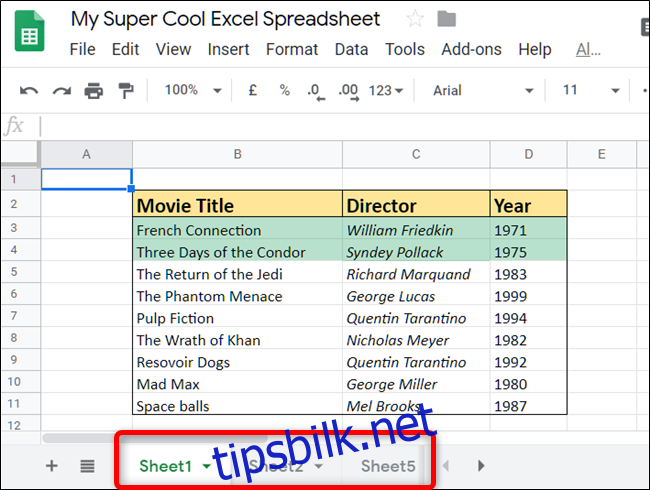
Start nettleseren din, gå til Google Sheets, og åpne regnearket du jobber med. Klikk deretter på cellen der du ønsker å importere data.
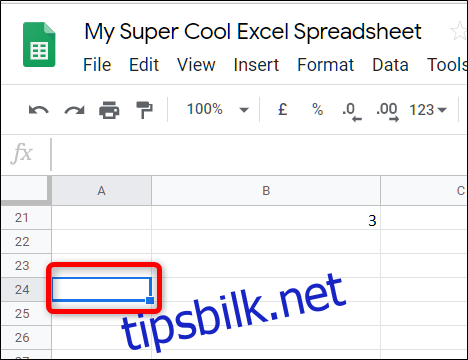
Nå må du skrive inn en formel som henviser til den aktuelle cellen i det andre arket. Hvis arkene dine har navn, vil du bruke arknavnet i stedet for <sheetname> og angi cellen du vil referere til etter utropstegnet. Det skal se omtrent slik ut:
=<sheetname>!B7
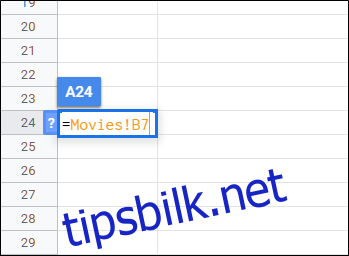
Trykk på «Enter»-tasten, og informasjonen fra det andre arket vil vises i den valgte cellen.
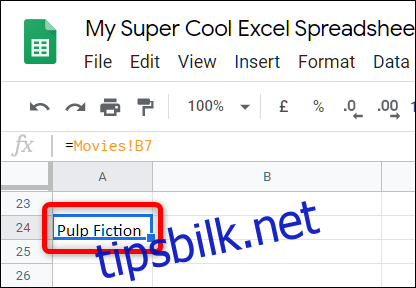
Overføre data fra et annet dokument
I tillegg til å hente data fra et annet ark i samme regneark, kan du også referere til en eller flere celler fra et helt annet dokument. Formelen er litt annerledes enn den forrige, men fungerer på en lignende måte.
Start regnearket du vil hente data fra, og noter deg celleområdet du vil referere til. I dette eksemplet bruker vi området A22:E27.
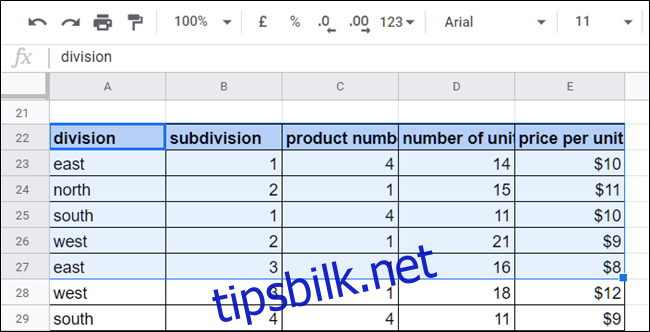
Kopier deretter hele nettadressen til regnearket du skal hente data fra. Klikk i adressefeltet, og bruk hurtigtasten Ctrl+C (Windows/Chrome OS) eller Cmd+C (macOS) for å kopiere.
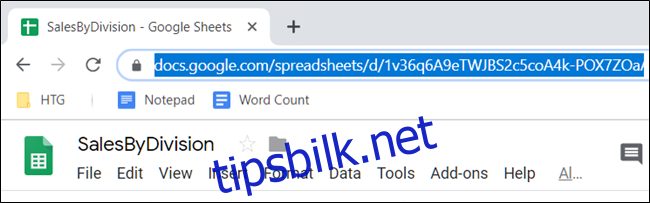
Gå tilbake til Google Regneark sin startside og åpne regnearket der du vil importere dataene.
Klikk i en ledig celle og skriv inn formelen =IMPORTRANGE(«
=IMPORTRANGE("http://docs.google.com/spreadsheets/d/URL/to/spreadsheet/edit" , "A22:E27")
Merk: Hvis det andre dokumentet inneholder flere ark, må du spesifisere hvilket ark du vil referere til. Hvis du for eksempel importerer fra Ark2, skriver du «Ark2!A22:E27» i stedet.
Trykk Enter, og du vil sannsynligvis se feilmeldingen «#REF!». Dette er normalt, Google Sheets trenger bare din tillatelse for å få tilgang til det andre arket. Velg cellen med feilmeldingen, og klikk deretter «Tillat tilgang».
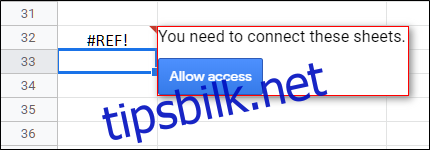
Det vil ta noen sekunder å laste inn, men når det er ferdig, vil hele dataområdet overføres direkte til regnearket ditt.
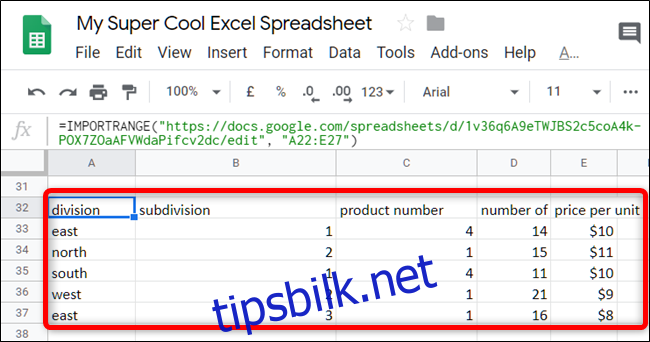
Selv om celleformatering, som farger, ikke overføres ved import fra andre ark, er dette de beste måtene å referere til eksterne celler i Google Regneark.